Como deixar seus AirPods mais barulhentos Spotify?
Você também é um dos muitos Spotify fanáticos que estão se perguntando sobre como aumentar o volume dos seus AirPods Spotify? Se você ainda não encontrou a solução, não precisa pensar muito. Você certamente obterá tudo o que precisa lendo esta postagem. Spotify tem sido uma boa companhia para muitos entusiastas da música sempre que saem de casa para viajar ou fazer coisas importantes. Ter uma vasta biblioteca de conteúdo e diversas vantagens oferecidas o torna mais apreciado por muitos.
No caso de vários usuários que gostam de usar AirPods durante streaming Spotify músicas, pode ser um dilema descobrir como o áudio pode ser ouvido mais alto. Felizmente, esta postagem contém todos os detalhes relevantes sobre “como deixar seus AirPods mais barulhentos Spotify”procedimento. Se você está muito ansioso para finalmente aprender os detalhes mencionados acima, pule para a primeira parte imediatamente e comece!
Conteúdo do Artigo Parte 1. Coisas que você deve considerar para deixar seus AirPods mais barulhentosParte 2. Soluções para deixar seus AirPods mais barulhentos SpotifyParte 3. A melhor forma de fazer download Spotify cançõesParte 4. Resumo
Parte 1. Coisas que você deve considerar para deixar seus AirPods mais barulhentos
A agenda principal deste artigo é discutir “como deixar seus AirPods mais barulhentos Spotify" processo. Mas, antes de passarmos para essa seção, achamos que seria útil compartilhar também algumas coisas a considerar que também poderiam afetar o seu AirPods' nível de som.
- Níveis de volume de graves – Você provavelmente está ouvindo vocais baixos porque seu nível de graves não é alto o suficiente.
- Configurações do equalizador – As configurações do equalizador podem ter sido configuradas incorretamente. Você também deve investigar isso, pois de alguma forma também é um fator a considerar.
- Qualidade de streaming de áudio – A qualidade do áudio em si pode causar um volume baixo quando você está ouvindo Spotify músicas através de seus AirPods. No entanto, se você estiver utilizando dados móveis e não quiser que sua conta suba tanto, poderá reduzir o nível de qualidade do áudio.
- Problemas de hardware – Além dos itens mencionados anteriormente, o problema com o nível de som também pode ser atribuído a problemas de hardware.
Parte 2. Soluções para deixar seus AirPods mais barulhentos Spotify
Esperamos que as informações apresentadas na primeira seção sejam benéficas o suficiente para você. Nesta parte, finalmente nos aprofundaremos no processo de como aumentar o volume dos seus AirPods. Spotify. Porém, antes de entrarmos em mais detalhes, também é bom apenas observar e tentar os passos mais simples e básicos.
É recomendável que você verifique e revise o nível de volume do dispositivo que está usando e ajuste-o. Para ajustar o volume dos seus AirPods, basta tocar duas vezes em um dos fones de ouvido para abrir Siri. Depois, basta pedir ao Siri para ajustar o volume para você. Se esse não for o culpado, você também pode tentar reiniciar o gadget que está usando. Ao fazer isso, a conexão será atualizada e poderá ajudar a resolver o problema.
- A reinicialização dos AirPods pode ser feita colocando-os de volta no estojo e fechando-os por 30 segundos.
- A reinicialização do iPhone, por outro lado, pode ser feita pressionando e segurando o botão superior até que um controle deslizante seja exibido.
Se ainda assim, ao executar as soluções básicas mencionadas, o problema permanecer sem solução, você pode consultar e tentar os guias abaixo sobre como aumentar o volume dos seus AirPods. Spotify.
Solução nº 1. Reconectando seus AirPods ao seu dispositivo
Mesmo depois de reiniciar seus AirPods e iPhone e o problema persistir, você pode tentar reconectar seus AirPods ao telefone celular. Esta é a nossa primeira solução para “como deixar seus AirPods mais barulhentos Spotify" dilema. O problema de “volume baixo” pode ser devido a algumas falhas temporárias. Aqui está também um guia para reconectar seus AirPods ao iPhone (se você não tiver certeza ou não souber).
Passo 1. Você deve garantir que seus AirPods estejam no estojo.
Passo 2. Abra a capa a seguir e certifique-se de que ela esteja próxima ou próxima ao seu celular.
Etapa 3. Aguarde algum tempo até que a animação de conexão apareça.
Passo 4. Clique na opção “Conectar” a seguir.
Etapa 5. Para finalmente confirmar, escolha o menu “Concluído”.
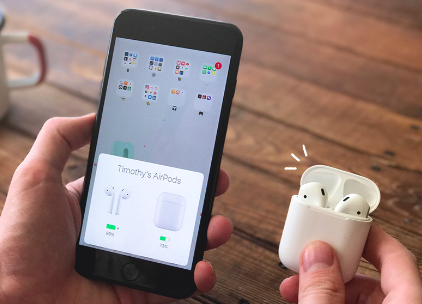
Solução nº 2. Limpe seus AirPods
O volume baixo dos seus AirPods ao ouvir Spotify os trilhos podem ser causados por um bloqueio físico durante o uso. É então recomendado que você verifique também se seus AirPods já acumularam sujeira e poeira. Sugere-se então removê-los imediatamente. A limpeza pode ser feita facilmente seguindo o guia abaixo.
Passo 1. Nos seus AirPods, puxe as pontas dos ouvidos.
Passo 2. Enxagá-los com água é o próximo passo a ser feito para finalmente retirar a sujeira e o pó acumulados.
Etapa 3. Usando um pano limpo, limpe-os para secá-los.
Passo 4. As aberturas também devem ser limpas.
Etapa 5. Por fim, coloque as pontas dos ouvidos de volta nos AirPods.
Solução nº 3. Tente recalibrar os AirPods
Outro método de como aumentar o volume dos seus AirPods Spotify é tentar recalibrá-los. Isso reiniciará os AirPods no nível de volume original. Você poderá usá-los novamente em seu volume e nível de configuração originais. A recalibração dos AirPods é um processo fácil de executar. O seguinte deve ser seguido.
Passo 1. Coloque de volta seus AirPods no estojo de carregamento.
Passo 2. Aguarde 30 segundos antes de abri-lo novamente.
Etapa 3. Acesse a lista de dispositivos Bluetooth do seu celular. Procure seus AirPods e clique na opção “Esquecer”.
Passo 4. Você precisa abrir o botão de configuração que fica na parte traseira do estojo de carregamento (por 15 segundos).
Etapa 5. Por fim, reconecte seus AirPods ao seu telefone celular.
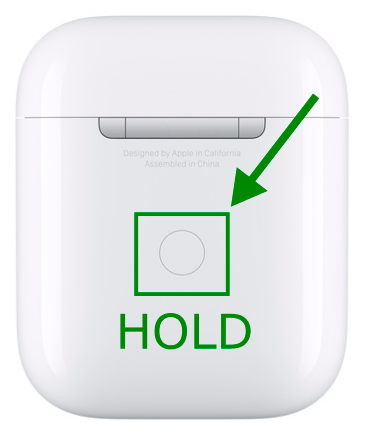
Solução nº 4. Ajustando os níveis de volume base em seu Spotify App
Se os AirPods não forem o problema em si, talvez seja necessário verificar se há algo errado ou se pode ser corrigido no Spotify próprio aplicativo. Esta também é uma boa maneira de abordar “como deixar seus AirPods mais barulhentos Spotify" dilema. Se você não tiver certeza de como o ajuste de SpotifyOs níveis de volume básicos podem ser feitos, você pode consultar o guia abaixo.
Passo 1. Lançar o Spotify aplicativo no seu celular.
Passo 2. Vá para “Configurações” simplesmente clicando no ícone “semelhante a uma engrenagem” que você verá.
Etapa 3. Role até encontrar a seção “Reprodução”.
Passo 4. Pressione a opção “Nível de volume” e selecione o menu “Alto”.
Além das soluções mencionadas acima, que levam você a resolver o problema “como deixar seus AirPods mais barulhentos Spotify”Problema, pode haver muito mais que você pode fazer e tentar. Se você sentir que pode haver algo errado com o Spotify aplicativo ao transmitir músicas por meio de seus AirPods, você também pode considerar procurar maneiras de manter as faixas acessíveis mesmo fora do aplicativo. Se você está pensando sobre isso, pule para a próxima parte.
Parte 3. A melhor forma de fazer download Spotify canções
Se você deseja salvar e acessar Spotify músicas mesmo fora do aplicativo ou em qualquer dispositivo que você gostaria de usar, é obrigatório que você leia esta seção do artigo. Dado que Spotify as músicas estão protegidas não é algo que deva incomodar você. Na verdade, isso pode ser facilmente resolvido. Tudo que você precisa é apenas usar uma ferramenta profissional como o TunesFun Spotify Music Converter.
É um ótimo software que faz as duas coisas Remoção de DRM e conversão de Spotify faixas para formatos como MP3. É rápido e confiável o suficiente, pois está comprovado que faz conversões sem perdas. Mais ainda, as funções do aplicativo são simples, o que torna seu uso muito fácil até mesmo para iniciantes. Vamos também dar uma olhada rápida no guia detalhado para usar o TunesFun Spotify Music Converter ao converter e baixando seu Spotify favoritos.
Passo 1. Ao instalar o TunesFun Spotify Music Converter no seu PC, abra-o e comece adicionando o Spotify músicas para o processo.

Passo 2. Escolha seu formato de saída preferido e certifique-se de definir um local para a pasta de saída.

Etapa 3. Marcar o menu “Converter” fará com que o aplicativo comece a converter as músicas selecionadas. A retirada da proteção que possuem também deverá ser feita.

Em nenhum momento, você terá o transformado Spotify músicas salvas no seu PC!
Parte 4. Resumo
Se você está lidando com a questão de “como deixar seus AirPods mais barulhentos Spotify”Problema já há algum tempo, espero que o que compartilhamos neste post tenha ajudado você de alguma forma. Você pode tentar as soluções compartilhadas na segunda parte. Além disso, se você deseja salvar seu Spotify favoritos para torná-los acessíveis em qualquer lugar, não se esqueça de quão bom é o TunesFun Spotify Music Converter é.
Deixe um comentário